Anda berencana meninggalkan ekosistem Apple dan ingin menghapus akun Apple Anda? Tenang saja, Apple mengizinkan Anda untuk melakukannya. Jika Anda tidak ingin kehilangan akses sepenuhnya, Anda juga dapat menonaktifkannya untuk sementara. Artikel ini akan membahas langkah-langkah untuk keduanya!
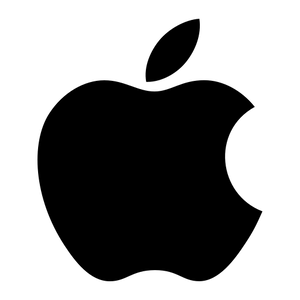
Menghapus Akun Apple Secara Permanen
Sebelum melanjutkan, penting untuk diketahui bahwa menghapus akun Apple secara permanen berarti kehilangan akses ke semua data yang tersimpan di iCloud, termasuk kontak, foto, dan file. Anda juga akan kehilangan akses ke layanan Apple seperti Pesan, FaceTime, Find My, Apple Music, dan semua pembelian yang pernah dilakukan melalui layanan tersebut.
Oleh karena itu, pastikan Anda telah mendownload foto dari iCloud dan membuat salinan data penting lainnya. Setelah mengikuti langkah-langkah dalam panduan kami tentang cara meninggalkan iCloud dan ekosistem Apple, ikuti langkah-langkah di bawah ini untuk menghapus Akun Apple Anda secara permanen:
- Kunjungi situs web Data dan Privasi Apple dan masuk menggunakan kredensial akun Anda. Jika Anda mengaktifkan autentikasi dua faktor (2FA), kode verifikasi mungkin akan dikirim ke perangkat Apple Anda yang lain.
- Anda akan diarahkan ke halaman Kelola data Anda. Geser ke bawah dan klik Minta untuk menghapus akun Anda di bawah judul Hapus akun Anda.
- Buka menu tarik-turun berlabel Pilih alasan. Kemudian, klik tombol Lanjutkan.
- Di layar berikutnya, baca hal-hal penting yang perlu Anda ketahui sebelum penghapusan dan klik tombol Lanjutkan. Demikian pula, tinjau Ketentuan Penghapusan & Ketentuan, centang kotak, dan klik Lanjutkan lagi.
- Anda akan ditanya tentang cara menerima pembaruan tentang akun Anda. Pilih salah satu opsi di layar dan klik Lanjutkan.
- Anda akan menerima kode akses dua belas digit untuk memverifikasi identitas Anda. Simpan kode ini dengan aman karena jika Anda berubah pikiran sebelum Apple memproses permintaan Anda, Anda dapat menghubungi Dukungan Apple dan memberikannya untuk membatalkan penghapusan akun Anda. Sekarang, klik Lanjutkan.
- Terakhir, klik tombol merah Hapus akun lalu pilih Keluar.
Diperlukan waktu hingga satu minggu bagi Apple untuk menghapus akun Apple Anda secara permanen. Selama ini, akun Anda akan tetap aktif. Namun, aplikasi Apple yang menggunakan data iCloud Anda mungkin tidak berfungsi dengan baik. Oleh karena itu, pastikan Anda keluar dari semua perangkat Apple Anda.
Menonaktifkan Akun Apple untuk Sementara
Jika Anda ingin berhenti menggunakan layanan Apple untuk waktu yang singkat dan tidak ingin menonaktifkan akun Anda sepenuhnya, Anda dapat menonaktifkannya untuk sementara. Meskipun data Anda akan tetap utuh, sebaiknya Anda tetap membuat cadangan lokal dari data Anda.
Selama periode penonaktifan, Anda tidak akan dapat mengakses data iCloud atau menggunakan layanan Apple. Jika Anda membayar langganan melalui App Store, perlu diketahui bahwa langganan tersebut tidak akan diperbarui saat akun Anda dinonaktifkan.
Untuk mengelola langganan aktif Anda di iPhone atau iPad, buka Pengaturan > [Nama Anda] > Langganan. Di Mac, Anda perlu menuju ke Pengaturan Sistem > [Nama Anda] > Media & Pembelian dan klik Kelola di sebelah Langganan.
Setelah semuanya siap, proses menonaktifkan Akun Apple Anda kurang lebih sama dengan menghapusnya secara permanen. Untuk memulai proses, tekan tombol Minta untuk menonaktifkan akun Anda di bawah bagian Nonaktifkan akun Anda untuk sementara. Pilih alasan untuk menonaktifkan akun Anda, dan klik Lanjutkan.
Ikuti petunjuk di layar seperti yang dijelaskan pada bagian di atas, dan terakhir, tekan tombol Nonaktifkan akun saat diminta.
Saatnya Mengaktifkan Kembali?
Ketika Anda ingin mengaktifkan kembali Akun Apple Anda, yang perlu Anda lakukan hanyalah menghubungi Dukungan Apple dan memberikan mereka kode akses Anda.
Apakah Anda beralih dari iOS ke Android atau membuat akun Apple baru, menghapus akun Anda saat ini mungkin merupakan pilihan yang baik. Namun, jika Anda merasa perlu mengaksesnya lagi di masa mendatang, kami sarankan untuk menonaktifkan akun Anda dan menyimpan kode akses Anda di tempat yang aman.